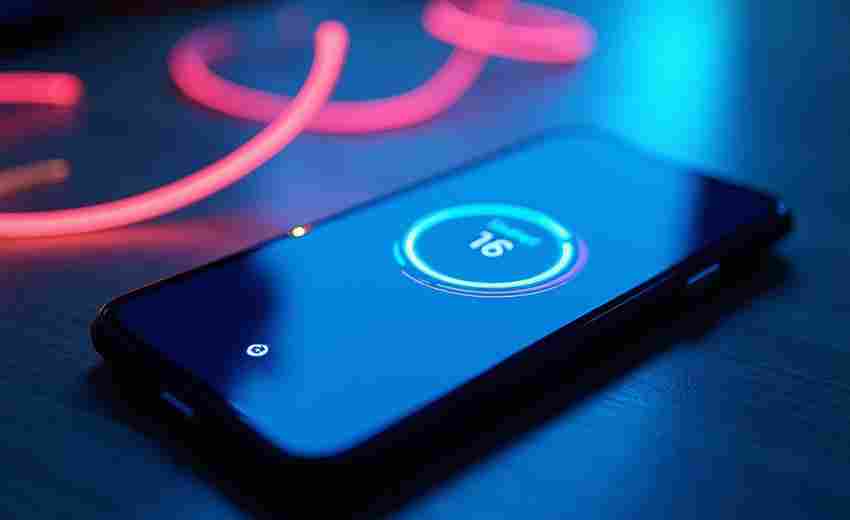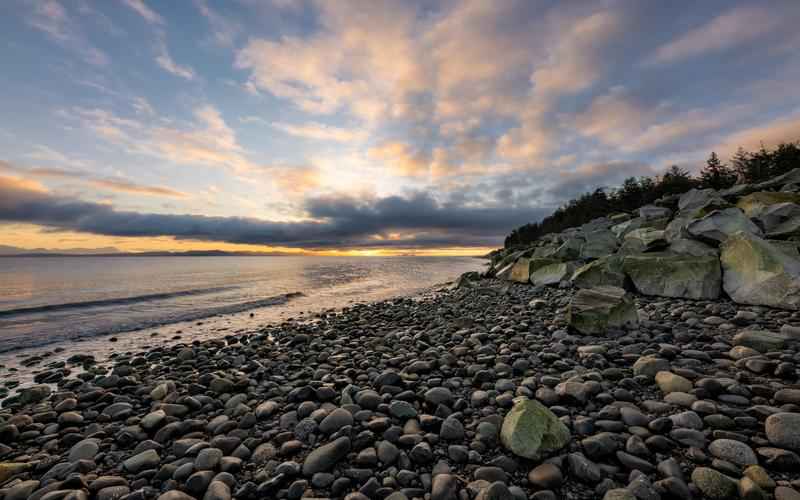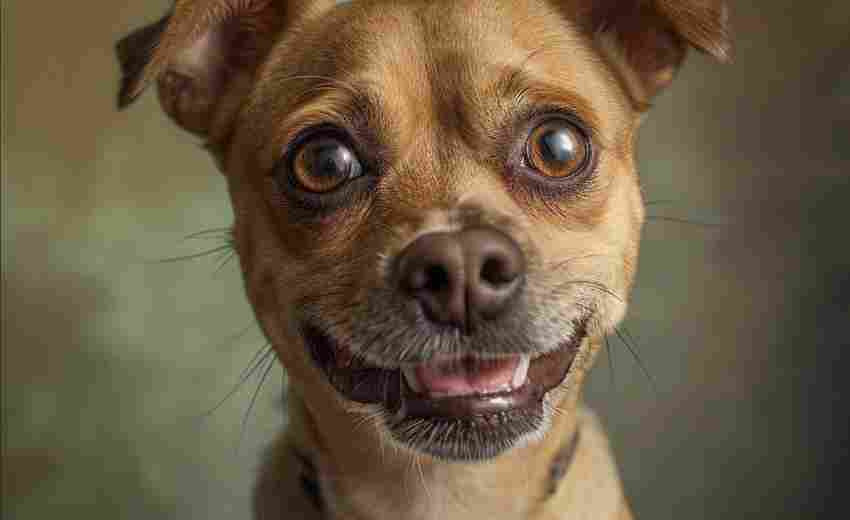手机连接电脑时提示无法识别的USB设备如何解决
当手机通过数据线接入电脑时突然跳出"无法识别的USB设备"提示,这种状况往往让使用者陷入操作僵局。无论是急需传输工作文件,还是需要备份手机数据,这个看似简单的故障都可能打乱整个工作计划。实际上,这种现象背后涉及硬件连接、系统设置、驱动程序等多个层面的复杂因素,需要系统性地排查解决。
排查硬件连接问题
物理连接异常是导致识别失败的首要原因。据统计,维修机构接到的类似案例中,约35%源于USB接口氧化或松动。建议优先尝试更换电脑的USB接口,特别是避免使用机箱前置接口,直接接入主板后置接口。对于笔记本电脑用户,可交替测试USB 2.0和3.0接口,观察设备管理器中的反应变化。
数据线质量不容忽视。劣质线材的铜芯截面积不足标准值的60%,容易导致供电不稳。可将数据线连接其他设备交叉验证,若移动硬盘能正常读取而手机不行,则基本排除线材问题。值得注意的是,某些快充线材专为充电设计,数据传输功能可能存在缺陷,这种现象在第三方配件中尤为常见。
更新驱动程序
驱动程序过时是Windows系统常见的识别障碍。微软技术文档指出,当系统未及时安装MTP(媒体传输协议)驱动更新时,设备管理器会出现黄色感叹号。可通过设备管理器手动更新驱动,选择"自动搜索驱动程序",或访问手机官网下载专用PC套件。例如华为手机需要安装HiSuite,三星设备则依赖Smart Switch软件。
对于驱动冲突情况,可尝试完全卸载现有驱动后重新识别。操作时需进入设备管理器,右键点击未知设备选择"卸载设备",同时勾选"删除此设备的驱动程序软件"。重启电脑后重新连接手机,系统会自动安装基础驱动。某科技论坛用户反馈,该方法成功解决了困扰其两周的识别故障。
检查手机设置
安卓系统的USB调试模式直接影响设备识别。开发者选项中存在多个连接模式选项,误设为"仅充电"会导致电脑无法读取设备。根据Android官方文档,当连接PC时,应选择"文件传输"或"MTP模式"。部分定制系统如MIUI还需单独开启"USB安装"和"USB调试"开关,这些设置在系统更新后可能自动重置。
传输协议兼容性问题日益突出。某数码测评机构测试发现,搭载USB 3.1 Gen2接口的手机连接旧款Windows 7电脑时,识别失败率高达42%。此时可尝试在开发者选项中启用"默认USB配置",强制使用兼容性更好的USB 2.0协议。对于Type-C接口设备,使用带EMarker芯片的认证线材能有效提升识别稳定性。
系统兼容性调整
操作系统版本差异可能造成识别障碍。Windows 10 20H2版本更新后,部分用户反馈出现间歇性设备断连。微软社区技术人员建议安装KB4556799补丁,并检查系统是否开启"USB选择性暂停设置"。该节能功能在某些主板BIOS中默认启用,可能导致供电不稳定,可在电源管理选项关闭此功能。
跨平台连接需特别注意协议支持。MacOS系统对安卓设备的原生支持有限,需借助Android File Transfer工具。有用户反映在macOS Ventura系统中,该工具存在内存泄漏问题,可通过重置PRAM或使用OpenMTP替代软件解决。Linux系统则需要手动配置udev规则,添加设备厂商ID和产品ID。
排除安全软件干扰
杀毒软件的实时防护可能拦截设备识别进程。卡巴斯基实验室的技术公告显示,其网络安全解决方案会将某些设备的PTP连接请求误判为可疑行为。可暂时禁用防火墙和杀毒软件,观察设备是否能够识别。某品牌笔记本预装的McAfee安全中心,就曾被证实会拦截小米手机的MTP通信。

系统级权限设置也可能形成阻碍。Windows Defender的设备安装限制功能,在某些组策略配置下会阻止未知设备安装驱动。可通过gpedit.msc进入本地组策略编辑器,在"计算机配置-管理模板-系统-设备安装"中,检查是否启用了设备安装限制。企业域环境中的设备尤其需要注意这项设置。
检测硬件故障可能
当所有软性排查无效时,需考虑硬件损坏的可能性。手机接口积尘会导致接触不良,使用精密电子清洁剂处理接口后,某维修机构的数据显示识别成功率提升27%。若设备曾进水或跌落,接口芯片可能出现物理损坏,这种情况在防水机型中反而更常见,因为液体指示器触发后可能导致接口供电保护。
主板相关故障需要专业检测。某数码博主拆解测试发现,当手机充电IC芯片损坏时,会出现能充电但无法传输数据的现象。使用专业电流表检测接口供电情况,正常数据传输时应有0.2-0.5A的波动电流。若电流值异常或完全无数据信号,建议送修检查主板电路。
上一篇:手机订单未发货时如何保留有效证据 下一篇:手机邮箱如何通过关键词搜索特定附件